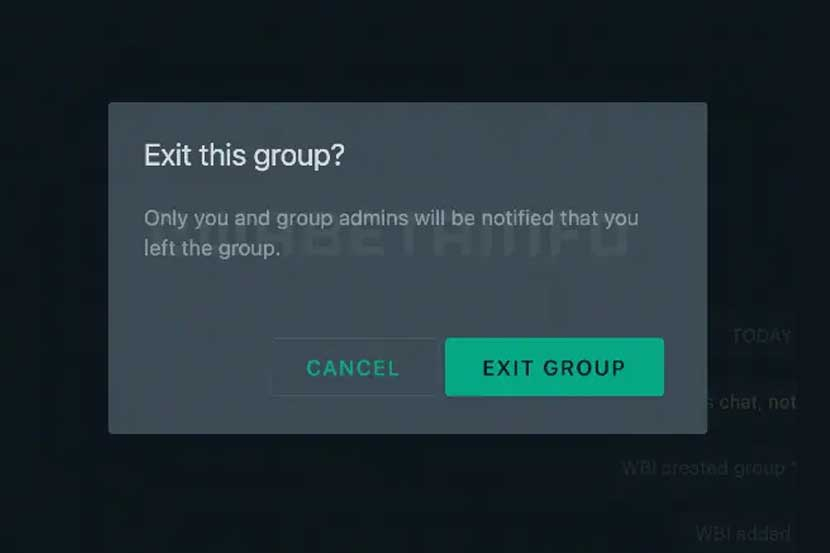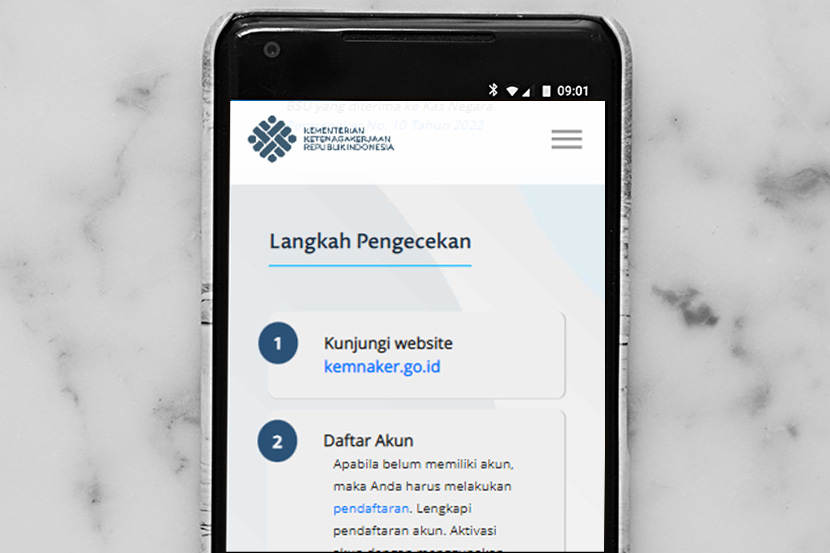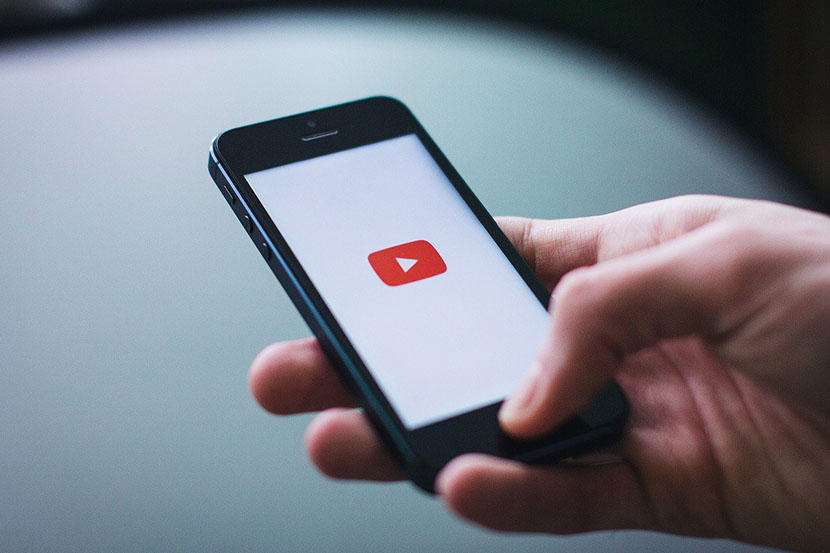Cara Screen Record di Laptop Windows Gratis Tanpa Aplikasi Tambahan

RUANG TEKNO – Ada beberapa cara merekam layar dalam bentuk video (screen record) di laptop Windows kamu. Namun, buat kamu yang malas ribet, bisa melakukannya tanpa instal aplikasi tambahan.
Sebab sistem operasi Windows 10 dan 11 sebenaryna sudah memiliki fitur untuk merekam layar di dalam aplikasi bawaanya. Yakni melalui fitur Xbox Game Bar.
Melihat namanya, fitur ini memang ditujukan untuk para gamer yang ingin merekam diri sendiri saat bermain. Namun, kamu juga bisa menggunakannya untuk keperluan lain. Artinya, tidak harus sambil bermain game.
Bagaimana caranya? Berikut langkah-langkah yang bisa kamu ikuti (beserta gambar).
1. Pencet tombol Windows + Alt + G secara berbarengan. Nanti akan muncul kotak menu untuk merekam. 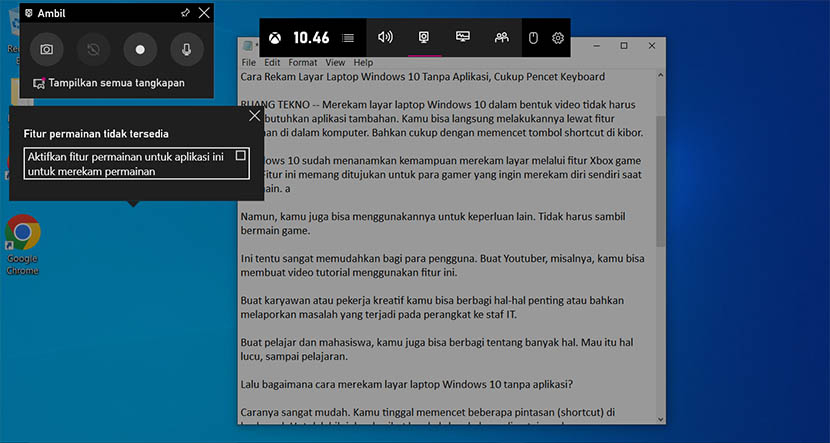
2. Centang kotak bila diminta aktiffkan fitur permainan. 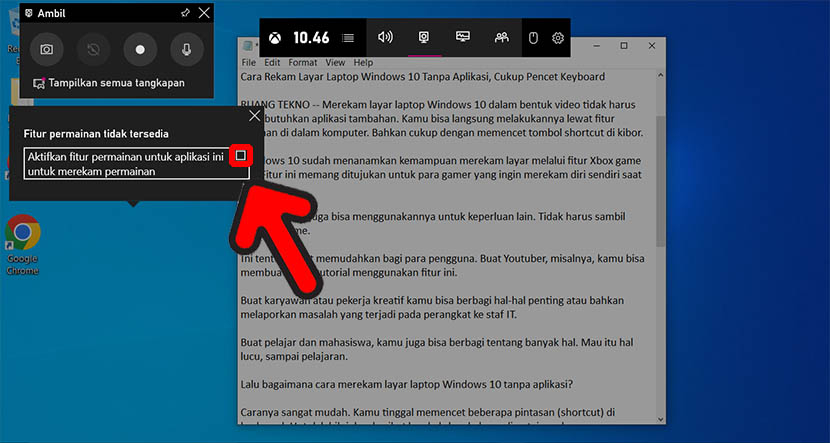
3. Nonaktifkan mikrofon jika hanya ingin merekam suara dari dalam layar. 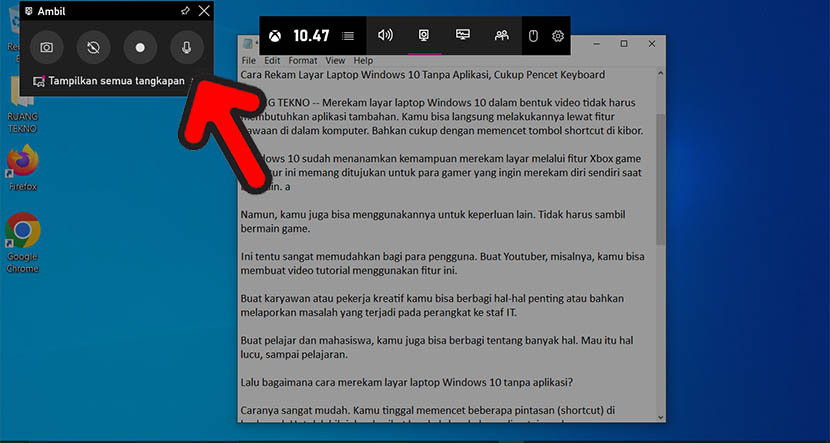
4. Pencet shortcut Windows + Alt + R untuk mulai merekam. Atau klik tombol bulat di kotak kolom Ambil. 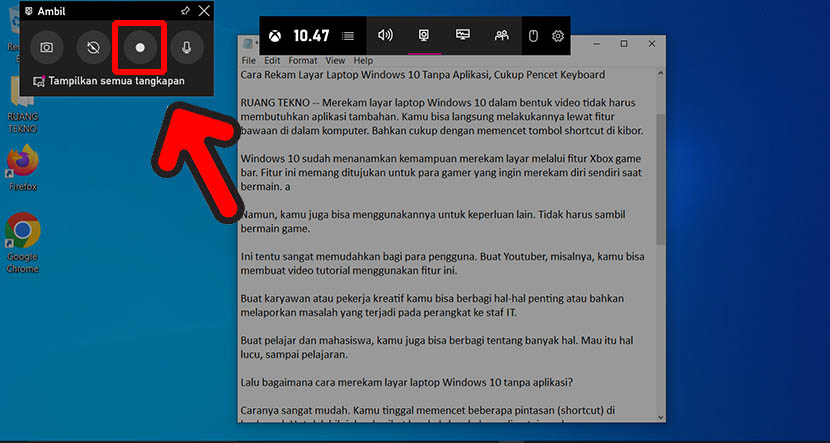
5. Setop rekaman dengan pencet tombol Windows + Alt + R. Atau klik tombol Kotak. 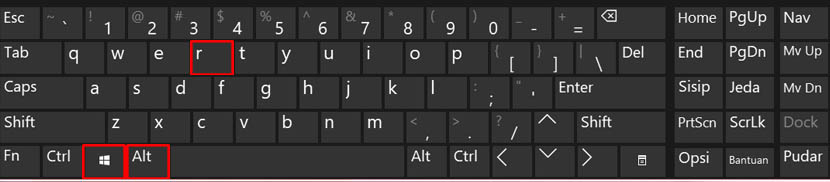
6. Pencet Windows + G untuk keluar dari Xbox Game Bar
Demikian cara mudah screen record di laptop Windows tanpa aplikasi tambahan. Sekadar catatan, untuk tutorial ini, Ruang Tekno menggunakan laptop Windows 10 bermerk HP.
Selama menggunakan Windows 10, cara screen record ini berlaku sama untuk semua jenis merek laptop, termasuk Asus, Acer, Toshiba, Lenovo, dll.
Selamat mencoba
Baca juga
• Donald Pandiangan Jadi Google Doodle Hari Ini, Dijuluki Si Robin Hood Indonesia
• 5 Perangkat Lunak Antiplagiasi Gratis dan Cara Kerjanya
• Mengapa Twitter Error Malam Tadi?
• Download Whatsapp GB (WA GB) Pro Apk Mod Terbaru Desember 2022
• Apa Itu Lensa AI? Aplikasi Edit Foto Jadi Avatar yang Sedang Viral
• Gratis Download Video Tiktok Tanpa Watermark di SssTikTok